在Word文档中我们可以进行修订,也就是对其中的内容进行进行修改。后续可以将其保存后发送个其他人。对于其中的修订内容,我们可以选中接受,也可以选择拒绝。如果我们选择接受,文档就会按照修订内容进行显示,如果我们选择拒绝,系统就会保存文档的原始内容。比如其他人在修订中选中某处内容后将其删除,如果我们接受修订那么相应内容就会真的被删除,如果我们拒绝了修订,内容就不会删除而是显示为原始的状态。在Word文档中我们还可以点击批量接受或决绝修订,非常地方便实用。那小伙伴们知道Word文档中如何接受修订或拒绝修订吗,其实方法是非常简单的。接下来,小编就来和小伙伴们分享具体的操作步骤了,有需要或者是感兴趣的小伙伴们快来一起往下看看吧!
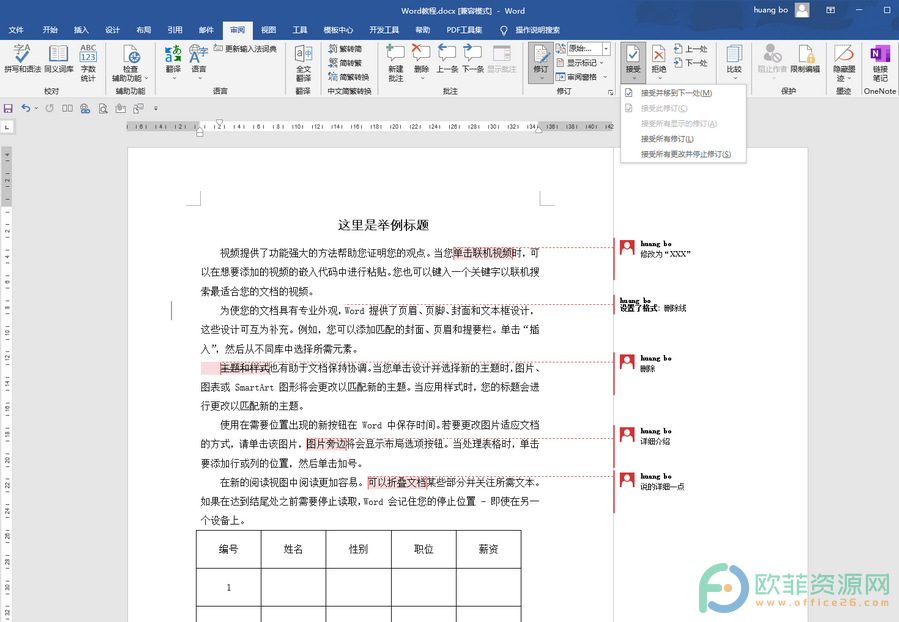
操作步骤
第一步:打开Word文档,点击“审阅”选项卡,点击选中需要接受修订的内容后在上方点击“接受”按钮并在其子选项中点击“接受并移到下一处”;
Word文档中的修订功能怎么使用
在Word文档中有一个修订功能,使用该功能可以方便地进行多人合作。比如我们可以在同事之间,小组成员之间同时完成某份文档资料的编辑。这样一个人进行修订后其他人可以方便
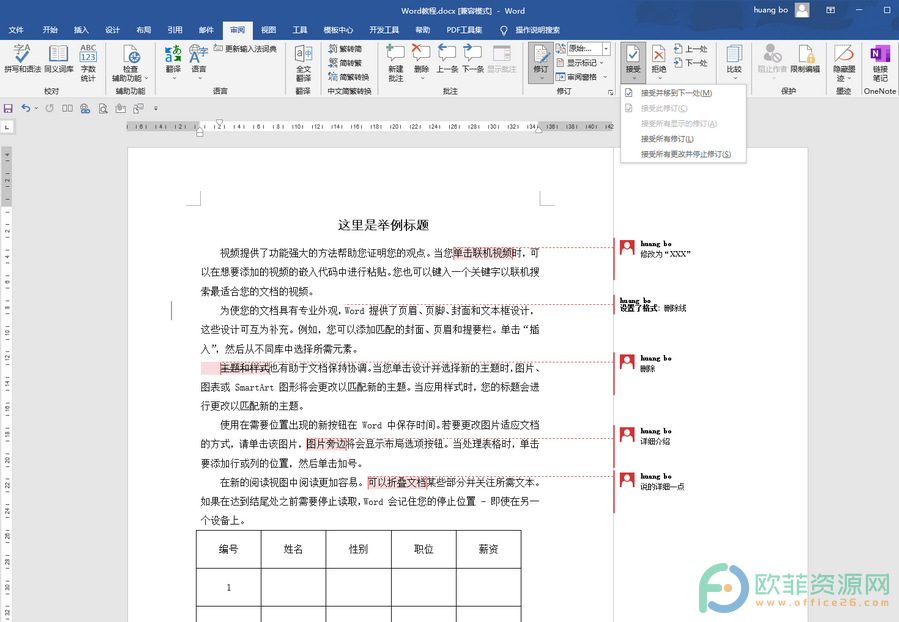
第二步:如果我们想要拒绝某一处的修订,我们可以点击选中后点击“拒绝”按钮并在其子选项中点击“拒绝并移到下一处”;
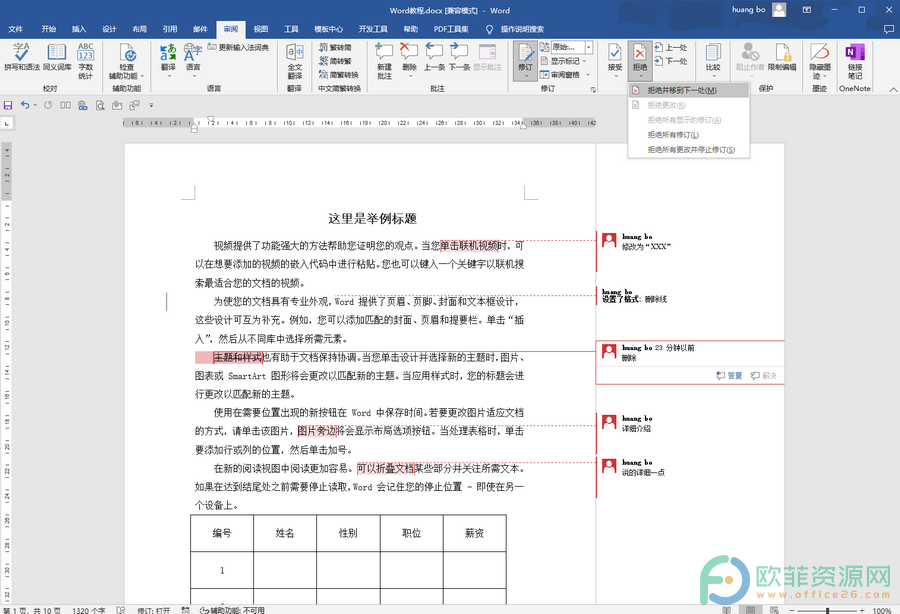
第三步:如果我们想要接受所有修订,可以点击“接受”按钮后在其子选项中点击“接受所有更改并停止修订”,如果需要拒绝所有修订,可以在“拒绝”按钮的子选项中点击“拒绝所有更改并停止修订”就可以了。
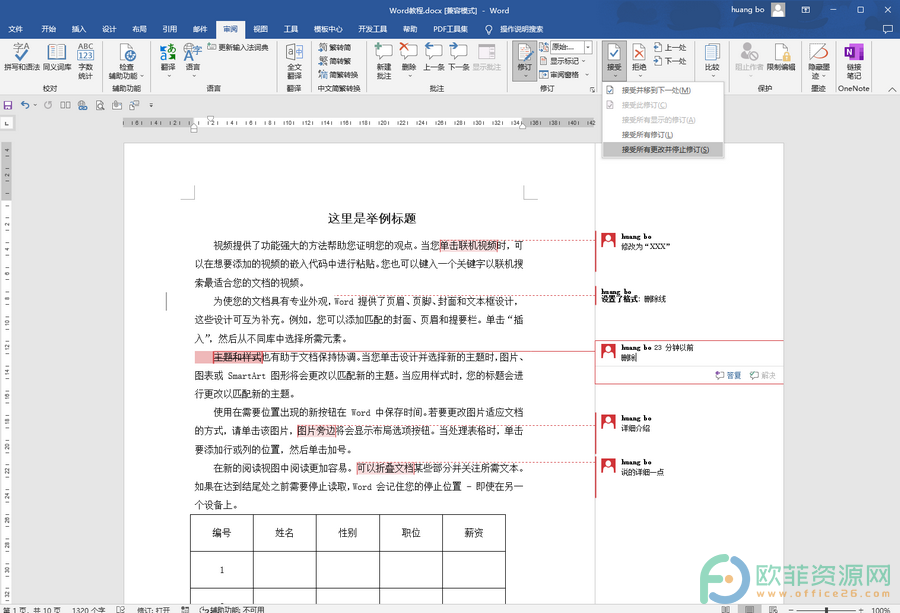
以上就是Word文档中接受修订或拒绝修订的方法教程的全部内容了。在文档中我们还可以在点击“接受”或“删除”按钮后单击“接受所有修订”或“拒绝所欲修订”。
word文档怎么排版a3页面
在众多的办公软件中,用户在遇到需要编辑文档的情况时,会选择使用word软件来解决,在word软件中用户可以享受到不错的功能服务,这是因为在word文档自己有着很强大的功能,帮助用




